Medewerkerbeheer: Informatie Uploaden via Excel
Dit artikel is voor bedrijfsleiders die Excel willen gebruiken om verlofsaldi, loonkosten of nieuwe medewerkers te uploaden bij Medewerkerbeheer in de webversie van PMT. Hoewel dit een toegestane manier is om medewerker informatie in PMT aan te vullen, raden wij het in de praktijk meestal af. We zien namelijk dat de kans op fouten tijdens het werken met Excel groter is, wat kan leiden tot onjuiste gegevens in PMT. Als het Excelbestand echter volledig correct is opgesteld, kan deze methode wel tijdwinst opleveren. Onze voorkeursmethode is om alle niet automatisch gesynchroniseerde medewerker informatie direct in PMT in te voeren, zodat de kans op fouten tot een minimum wordt beperkt.
Indien je net begint in PMT is het sowieso aangeraden om eerst alle informatie eerst door een HR-pakket via synchronisatie in te laten vullen en de rest handmatig in te vullen in PMT. Door de onderstaande stappen leer je gaandeweg namelijk wat je precies in Excel in moet voeren om bepaalde wijziging te laten werken.
Ga via het hoofdmenu naar Medewerkers en klik op Medewerkerbeheer. Klik op de knop Uploaden en kies welke informatie via Excel geüpload gaat worden.
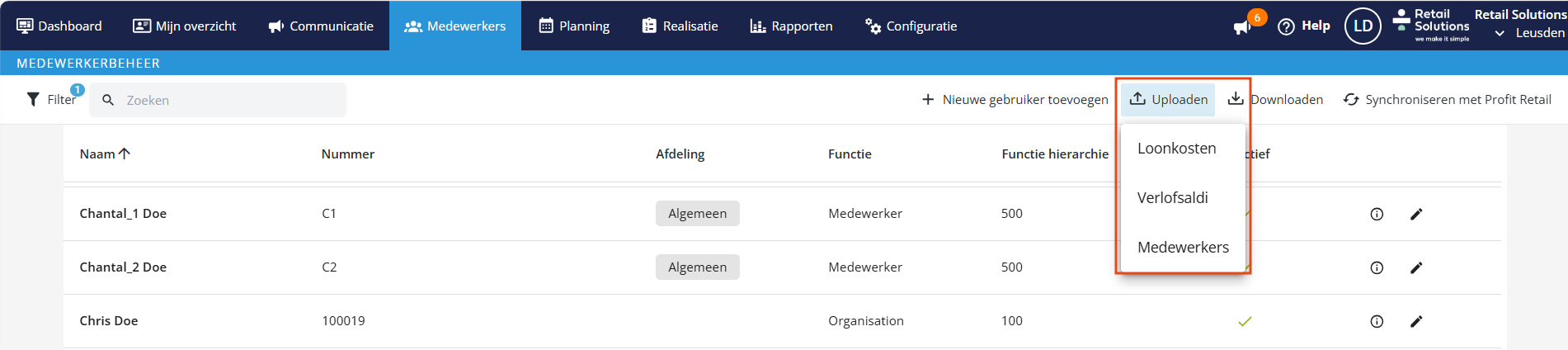
Excel uploaden: 3 manieren
- Hoe de loonkosten te uploaden met Excel staat beschreven in Loonkosten uploaden - Helpdesk Personeelstool PMT
- Hoe de loonkosten te uploaden met Excel staat beschreven in Verlofsaldi inlezen - Helpdesk Personeelstool PMT
Medewerker uploaden
Stap 1: Begin door alle medewerker informatie te downloaden Via Downloaden op de Medewerkerbeheer pagina. Selecteer tijdens het downloaden XLS formaat (Excel) en bij contractinformatie Huidig.
Stap 2: Open het gedownloade Excel op je apparaat.
Stap 3: Wijzig waar nodig de informatie van alle medewerkers in het Excelbestand.
- Laat de structuur van het Excelbestand volledig in tact. Laat de kolommen op de juiste plek staan en verander de namen van de kolommen niet.
- De invoer van de velden moet aan de eisen van die categorie voldoen. Voorbeeld: Bij de kolom Mobiel nummer worden geen letters geaccepteerd en bij Land geen cijfers. Indien er wel fouten worden gemaakt worden de gewijzigde medewerker informatie niet in PMT meegenomen. Om bekend te raken met wat in te vullen in Excel is het sowieso aangeraden om eerst alle informatie voor een aantal medewerkers in te vullen in PMT en weer te beginnen bij stap 1, zodat je ziet wat de bedoeling is per veld in Excel.
- Indien er een HR-pakket is gekoppeld met PMT is de informatie die vanuit het HR-pakket in ieder geval dagelijks wordt gesynchroniseerd leidend. Wijzigingen in deze velden doen kan dus, maar deze worden dan 's nachts overschreven.
Stap 4: Indien alle wijzigingen correct zijn doorgevoerd in Excel kun je het Excelbestand Opslaan en uploaden in PMT. Klik op Uploaden bij Medewerkerbeheer en klik op Medewerkers. Selecteer PMT, sleep het Excelbestand in de pop-up (Of klik op het veld Zoek of sleep een bestand hierheen), voeg de Excel toe en klik op Uploaden. Na het uploaden wordt de Medewerkerbeheer pagina automatisch gerefreshed.
Stap 5: Controleer in het Medewerkerbeheer of alle wijzigingen goed zijn doorgevoerd.
